உள்ளடக்க அட்டவணை
என்விடியா நிறுவல் தோல்வியடைவதற்குப் பல காரணங்கள் உள்ளன, ஆப்பரேட்டிங் சிஸ்டத்தை விண்டோஸ் 10க்கு மேம்படுத்தும் போது மிகவும் பொதுவானது. அந்த நேரத்தில், விண்டோஸ் அப்டேட் ஒரே நேரத்தில் GPU இயக்கிகளை பின்னணியில் பதிவிறக்க முயற்சிக்கிறது, இதற்கு சுமார் 10 நிமிடங்கள் ஆகும். அந்த 10 நிமிடங்களுக்குள் நீங்கள் இயக்கி நிறுவலைத் தொடங்க முயற்சித்தால், நீங்கள் பிழையைப் பெறுவீர்கள்.
அந்தந்த GPU க்கு தவறான இயக்கி நிறுவப்படும்போதும் இது நிகழும். நிறுவலில் எந்த இயக்கி தொகுப்பின் கூறுகள் தோல்வியடைந்தன என்பதை பிழை காட்டுகிறது மற்றும் அந்த நிறுவி உரையாடலை மூடுவதற்கான விருப்பத்தை வழங்குகிறது.
விண்டோஸ் 10 பிசிக்களில் பிழை பொதுவானது, ஆனால் அதிர்ஷ்டவசமாக, சிக்கலைத் திறமையாகக் கையாளும் வழிகள் உள்ளன. உங்கள் மென்மையான Windows அனுபவத்தை மீண்டும் தொடங்குவதற்கு அந்த முறைகளை நாங்கள் கீழே கோடிட்டுக் காட்டுவோம்.
Geforce அனுபவத்தை நிறுவிய பின் திறப்பதில் சிக்கல் இருந்தால், எங்கள் விரிவான வழிகாட்டியை இங்கே பார்க்கவும்.
என்விடியா நிறுவி தோல்வியுற்ற சிக்கல்களுக்கான பொதுவான காரணங்கள்
என்விடியா நிறுவி தோல்வியுற்ற சிக்கல்கள் ஏற்படுவதற்கு பல்வேறு காரணிகள் பங்களிக்கலாம். இந்த காரணங்களைப் புரிந்துகொள்வது சிக்கலைச் சிறப்பாகக் கண்டறிந்து தீர்க்க உதவும். இந்தச் சிக்கல்களுக்கான பொதுவான காரணங்களில் சில கீழே கொடுக்கப்பட்டுள்ளன:
- பொருந்தாத அல்லது காலாவதியான இயக்கிகள்: என்விடியா நிறுவி தோல்வியுற்ற சிக்கல்களுக்கான முதன்மைக் காரணங்களில் ஒன்று இணக்கமற்ற அல்லது காலாவதியான கிராபிக்ஸ் இயக்கியைக் கொண்டிருப்பதாகும். . நீங்கள் இல்லாதபோது இது நிகழலாம்சிறிது நேரத்தில் உங்கள் இயக்கி புதுப்பிக்கப்பட்டது அல்லது தற்செயலாக உங்கள் GPU க்கு தவறான இயக்கி பதிப்பை நிறுவியது.
- Windows புதுப்பிப்பு குறுக்கீடு: உங்கள் இயக்க முறைமையை Windows 10 க்கு புதுப்பிக்கும்போது, Windows Update ஒரே நேரத்தில் முயற்சி செய்யலாம் பின்னணியில் GPU இயக்கிகளைப் பதிவிறக்கவும். இந்தச் செயல்பாட்டின் போது நீங்கள் ஒரு இயக்கியை நிறுவ முயற்சித்தால், அது என்விடியா நிறுவி தோல்வியடைந்த பிழைக்கு வழிவகுக்கும்.
- ஆன்டிவைரஸ் மென்பொருள் குறுக்கீடு: சில வைரஸ் தடுப்பு நிரல்கள் கிராபிக்ஸ் இயக்கி தொகுப்பை சாத்தியமான அச்சுறுத்தலாக தவறாகப் புரிந்துகொள்ளலாம். , நிறுவி தடுக்கப்படுவதற்கு வழிவகுக்கிறது. இது நிறுவல் செயல்முறையை தோல்வியடையச் செய்யலாம்.
- சிஸ்டம் கோப்புகள் சிதைந்தன அல்லது காணாமல் போயிருந்தால்: உங்கள் விண்டோஸ் சிஸ்டம் கோப்புகள் சிதைந்திருந்தால் அல்லது காணாமல் போனால், அவை என்விடியா இயக்கி சரியாக நிறுவப்படுவதைத் தடுக்கலாம். பிழை.
- முரண்பாடான பின்னணி செயல்முறைகள்: இயங்கும் பின்னணி செயல்முறைகள், குறிப்பாக என்விடியா தொடர்பானவை, நிறுவல் செயல்பாட்டில் குறுக்கிடலாம் மற்றும் என்விடியா நிறுவி தோல்வியடைந்த பிழையை ஏற்படுத்தும்.
- தவறான நிறுவல்: சில சந்தர்ப்பங்களில், நிறுவல் செயல்பாட்டின் போது பயனர்கள் சரியான படிகளைப் பின்பற்றாமல் இருக்கலாம், இது முழுமையடையாத அல்லது தவறான நிறுவல்களுக்கு வழிவகுக்கும் மற்றும் பிழையை ஏற்படுத்தலாம்.
ரூட்டைக் கண்டறிவதன் மூலம் என்விடியா நிறுவி தோல்வியடைந்த சிக்கலுக்கான காரணம், சிக்கலைத் தீர்க்க சரியான தீர்வைப் பயன்படுத்தலாம் மற்றும் ஒரு மென்மையான இயக்கி நிறுவல் செயல்முறையை உறுதிசெய்யலாம்.
சரி #1:கிராஃபிக் இயக்கிகளைப் புதுப்பிக்கவும்
பொருந்தாத இயக்கிகள் பிழையை ஏற்படுத்தினால், கிராபிக்ஸ் டிரைவரை புதிய பதிப்பிற்கு மேம்படுத்துவதே சிறந்த தீர்வாக இருக்கும். கைமுறையாக அல்லது தானாகப் புதுப்பிப்பதன் மூலம் இதைச் செய்யலாம்.
கைமுறையாகப் புதுப்பிக்க;
படி #1
“ சாதன நிர்வாகியைத் திறக்கவும் ” மற்றும் “ டிஸ்ப்ளே அடாப்டர்கள் ” என்பதைக் கண்டறியவும். தாவலை விரிவாக்கவும்.

படி #2
“ NVIDIA Drivers ”ஐ வலது கிளிக் செய்து “இயக்கி மென்பொருளைப் புதுப்பி” என்பதைத் தேர்ந்தெடுக்கவும்.

படி #3
தோன்றும் சாளரத்தில், புதுப்பிக்கப்பட்ட இயக்கி மென்பொருளைத் தானாகத் தேடு என்பதைத் தேர்ந்தெடுக்கவும்.

கிடைக்கும் எந்த இயக்கி புதுப்பிப்புகளையும் கணினி ஆன்லைனில் தேடும். அவை இருந்தால், இயக்கி நிறுவல் தானாகவே தொடங்கும்.
தானியங்கு நிறுவலுக்கு:
படி #1
அதிகாரப்பூர்வ NVIDIA கார்ப்பரேஷன் இணையதளத்திற்குச் செல்லவும். . அங்கு சென்றதும், இணையதளம் தானாகவே உங்கள் கணினியை ஸ்கேன் செய்யத் தொடங்கும். ஸ்கேனிங் முடிந்ததும், நிறுவலுக்குக் கிடைக்கும் எந்த இயக்கிகளும் வழங்கப்படும் அல்லது அவை தானாக நிறுவப்படும்.
விரும்பினால்
நீங்கள் NVIDIA GeForce அனுபவத்தைப் பதிவிறக்கி நிறுவலாம் எந்த சமீபத்திய இயக்கி புதுப்பிப்புகளையும் உங்கள் கணினி உங்களுக்குத் தெரிவிக்கும். புதிய கிராபிக்ஸ் கார்டு இயக்கிகளைப் பதிவிறக்கி நிறுவ நீங்கள் பயன்படுத்தக்கூடிய பல என்விடியா நிரல்களில் ஜியிபோர்ஸ் அனுபவம் ஒன்றாகும். ஜியிபோர்ஸ் அனுபவத்தை என்விடியா கண்ட்ரோல் பேனலுடன் குழப்ப வேண்டாம், ஏனெனில் இது வேறு என்விடியாமென்பொருள்.
நிறுவல் செயல்முறை ஒப்பீட்டளவில் எளிதானது. இது உங்கள் கிராபிக்ஸ் கார்டுக்கான இயக்கிகளை நிறுவுவது மட்டுமல்லாமல், உங்கள் கேமைப் பதிவுசெய்து ஸ்ட்ரீம் செய்ய, உங்கள் கேம்களை மேம்படுத்தவும் மற்றும் பலவற்றை செய்யவும் ஜியிபோர்ஸ் அனுபவத்தைப் பயன்படுத்தவும் அனுமதிக்கும். ஜியிபோர்ஸ் அனுபவத்தை நிறுவ இந்தப் படிகளைப் பின்பற்றவும்:
படி #1
என்விடியா கார்ப்பரேஷன் அதிகாரப்பூர்வ இணையதளத்திற்குச் சென்று ஜியிபோர்ஸ் அனுபவ நிறுவி கோப்பின் புதிய நகலைப் பதிவிறக்கவும்.
படி #2
ஜியிபோர்ஸ் அனுபவத்தின் புதிய நகலைப் பதிவிறக்கிய பிறகு, ஜியிபோர்ஸ் அனுபவத்தை நிறுவ இயங்கக்கூடிய கோப்பை இருமுறை கிளிக் செய்யவும். வழக்கம் போல் நிறுவல் வழிகாட்டியைப் பின்பற்றி, சிக்கல் சரிசெய்யப்பட்டதா என்பதை உறுதிப்படுத்தவும்.

படி #3
உங்கள் கணினியில் ஜியிபோர்ஸ் அனுபவம் வெற்றிகரமாக நிறுவப்பட்டதும், பயன்பாட்டைத் திறந்து, சாளரத்தின் மேல் இடது மூலையில் உள்ள " இயக்கிகள் " என்பதைக் கிளிக் செய்து, " புதுப்பிப்புகளைச் சரிபார்க்கவும் " என்பதைக் கிளிக் செய்யவும்.
உங்கள் கணினியில் நிறுவப்பட்டுள்ள இயக்கிகளுக்கான புதிய புதுப்பிப்புகள் ஏதேனும் உள்ளதா என நிரல் ஸ்கேன் செய்யும், மேலும் அதில் ஒன்றைக் கண்டறிந்தால், உங்களுக்குத் தெரிவிக்கப்படும். இருப்பினும், உங்களுக்கான புதுப்பிப்புகள் எதுவும் இல்லை என்றால், " உங்களிடம் சமீபத்திய ஜியிபோர்ஸ் கேம் ரெடி டிரைவர் உள்ளது" என்ற செய்தியை அனுப்பும். பின்வரும் முறைக்குச் செல்லவும்.
Windowsக்கான Geforce அனுபவத்தை எவ்வாறு நிறுவல் நீக்குவது என்பதை இந்தப் பதிவு உங்களுக்குக் கற்பிக்கும்.
சரி #2: உங்கள் வைரஸ் எதிர்ப்பு மென்பொருளை முடக்கு
இது உங்கள் கணினியின் வைரஸ் தடுப்பு இருக்கலாம்கிராபிக்ஸ் இயக்கி தொகுப்புகளை ஒரு வெளிநாட்டு நிறுவனமாக விளக்கியது. அப்படியானால், நிறுவி தடுக்கப்படும்.
ஒரு நம்பகமான வைரஸ் தடுப்பு நல்லது, ஆனால் அது போதுமான உணர்திறன் இருந்தால் அது தர்க்கரீதியாக புரிந்துகொள்ள முடியாத எந்த செயலையும் நிறுத்தும். இந்தச் சிக்கலைத் தீர்க்க, நிறுவலைத் தொடங்கும் முன் மென்பொருளை மூடவும்.
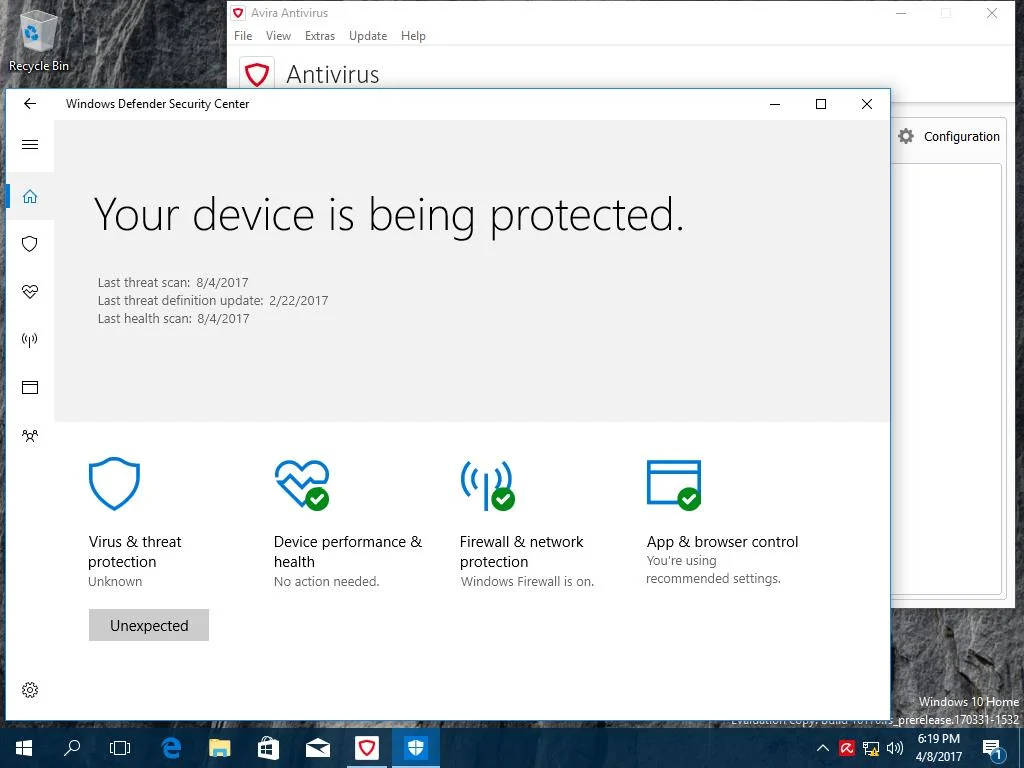
படி #1
“ பணி நிர்வாகி ”ஐ அழுத்தித் திறக்கவும் CTRL+SHIFT+ESC .
படி #2
“ செயல்முறை ” தாவலின் கீழ், இயங்கும் அனைத்தையும் கண்டறியவும் வைரஸ் தடுப்பு மூலம் தொடங்கப்பட்ட செயல்முறைகள் மற்றும் அவற்றை ஒவ்வொன்றாக மூடவும்.
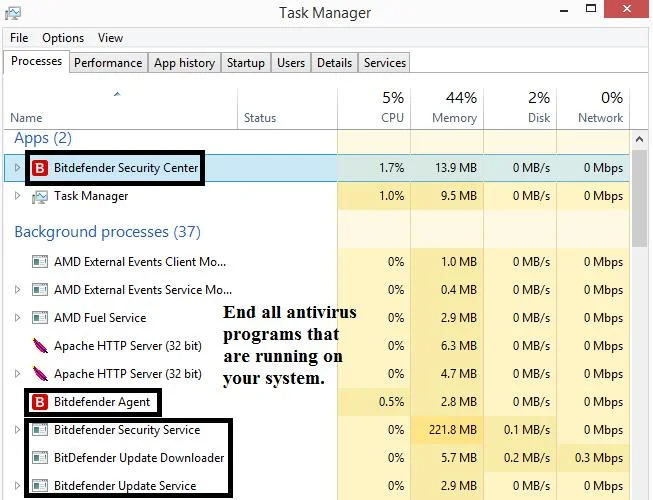
படி #3
“ பணியை முடி என்பதைக் கிளிக் செய்வதன் மூலம் அவற்றை மூடவும். ”
படி #4
PC ஐ மீண்டும் துவக்கவும்.
சரி #3: அனைத்து NVIDIA செயல்முறைகளையும் நிறுத்துதல்
NVIDIA கிராஃபிக் இயக்கி பிழையை பல்வேறு காரணிகள் கொண்டு வரலாம். ஒரு DLL பிழை எளிதில் குற்றவாளியாக இருக்கலாம், ஆனால் அது மற்றொன்றாகவும் இருக்கலாம். கூடுதலாக, கணினியில் உள்ள தேவையற்ற கோப்புகள் சிக்கல்களை ஏற்படுத்தும். எனவே, தேவையற்ற கோப்புகளை அகற்றி, பின்னணியில் இயங்கும் அனைத்து செயல்முறைகளையும் அழிப்பதே விவேகமான தீர்வாக இருக்கும்.
படி #1
“ பணி நிர்வாகி<7யைத் திறக்கவும்>” CTRL+SHIFT+ESC ஐ அழுத்துவதன் மூலம்.
படி #2
“ செயல்முறைகள் ” தாவலுக்குச் செல்லவும் பணி நிர்வாகியில்.
படி #3
NVIDIA தொடர்பான அனைத்து செயல்முறைகளையும் தேர்ந்தெடுக்கவும்.
படி #4
ஒவ்வொன்றிலும், வலது கிளிக் செய்து “ முடிவுப் பணி .”
படி #5
C டிரைவிற்குச் சென்று பின்வரும் என்விடியாவை அகற்றவும்கோப்புகள்;
- C:WindowsSystem32DriverStoreFileRepositorynv_lh கோப்பு
- C:WindowsSystem32DriverStoreFileRepositorynvoclock கோப்பு
- C:\Program Files\NVIDIA Corporation:
- C:
- (x86)\NVIDIA Corporation
படி #6
கணினியை மறுதொடக்கம் செய்து, இயக்கியை மீண்டும் நிறுவவும்.
படி #7
“ தனிப்பயன் ” நிறுவலைத் தேர்ந்தெடுத்து “ அடுத்து .”
படி #8
அனைத்து இயக்கி கூறுகளும் தேர்ந்தெடுக்கப்பட்டதை உறுதிசெய்து, “ சுத்தமான நிறுவலைச் செய்யவும் ,” என்பதைச் சரிபார்த்து, அடுத்து என்பதைக் கிளிக் செய்யவும்.
- பார்க்கவும். மேலும்: எப்படிச் சரிசெய்வது: டிஸ்ப்ளே டிரைவர் பதிலளிப்பதை நிறுத்திவிட்டு மீட்கப்பட்டது
சரி #4: உங்கள் கிராபிக்ஸ் கார்டு டிரைவர்களை மீண்டும் நிறுவவும்
நீங்கள் ஜியிபோர்ஸ் அனுபவத்தைப் பயன்படுத்தினால், உங்கள் கிராபிக்ஸ் கார்டின் புதுப்பிப்புகள், உங்கள் கணினியிலிருந்து நிரலின் தற்போதைய பதிப்பை அகற்றிவிட்டு புதிய நகலை நிறுவ பரிந்துரைக்கிறோம்.
படி #1
பிடிக்கவும் “ Windows ” மற்றும் “ R ” விசைகளை ஒரே நேரத்தில், கட்டளை வரியில் “ appwiz.cpl ” என டைப் செய்து “ சரி .” நிரல்கள் மற்றும் அம்சங்கள் சாளரம் வரும்.

படி #2
“ NVIDIA GeForce Experience ”ஐப் பார்த்து “” என்பதைக் கிளிக் செய்யவும். நிறுவல் நீக்கு/மாற்று .” உங்கள் கணினியிலிருந்து நிரலை நிறுவல் நீக்குவதற்கான அறிவுறுத்தல்களைப் பின்பற்றவும்.

படி #3
உங்கள் கணினியிலிருந்து ஜியிபோர்ஸ் அனுபவத்தை நிறுவல் நீக்கியவுடன், நீங்கள் அதன் அதிகாரப்பூர்வத்திற்குச் செல்லலாம். இணையதளம் மற்றும் அவற்றின் புதிய நகலை பதிவிறக்கம் செய்யவும்நிறுவி கோப்பு மற்றும் அதை வழக்கம் போல் நிறுவவும்.
சரி #5: விண்டோஸ் நிறுவலை சுத்தம் செய்யவும்
விண்டோஸை மீண்டும் நிறுவுவது உங்கள் கடைசி முயற்சியாக இருக்க வேண்டும்; எல்லாவற்றிற்கும் மேலாக, முறைகள் தோல்வியுற்றன. கணினியில் ஏதேனும் சேதமடைந்த விண்டோஸ் கோப்புகள் இருந்தால், அவை என்விடியாவை நிறுவுவதைத் தடுக்கலாம். ஆப்பரேட்டிங் சிஸ்டத்தை மீண்டும் நிறுவும் முன், எல்லா முக்கியமான தரவுகளையும் கோப்புகளையும் எப்போதும் காப்புப் பிரதி எடுக்கவும் 7> PC.
படி #2
NVIDIA இயக்கியின் சமீபத்திய இணக்கமான பதிப்பைப் பதிவிறக்கி அதை நிறுவவும்.

படி #3
ஆண்டி வைரஸ் உட்பட மற்ற எல்லா நிரல்களையும் தற்காலிகமாக முடக்கு>
டிரைவரை டெஸ்க்டாப்பில் மட்டும் சேமிக்கவும், வேறு எங்கும் சேமிக்கவும்.
படி #5
நிர்வாகியாக இயக்கவும்.
படி #6
இலக்கு இருப்பிடத்தைத் தேர்ந்தெடுத்து “ சரி .”
படி #7
விதிமுறைகள் மற்றும் நிபந்தனைகளை ஏற்க, " ஏற்கிறேன் மற்றும் தொடர்க " என்பதைச் சரிபார்க்கவும்.

படி #8
இன் கீழ் “ நிறுவலை விருப்பங்கள் ,” “ தனிப்பயன் ” விருப்பத்தைத் தேர்ந்தெடுத்து “ அடுத்து .”
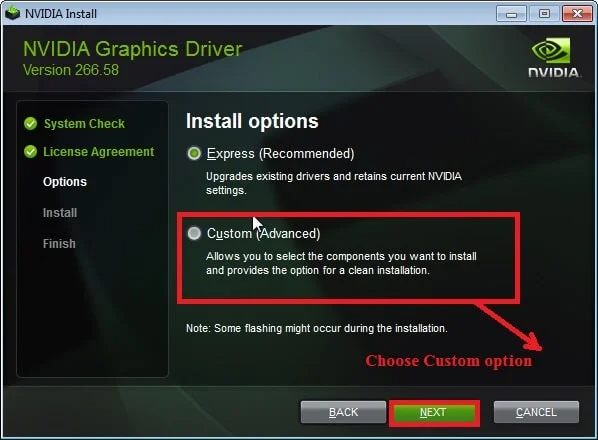
படி #9
கூறுகளின் பட்டியலில், “ சுத்தமான நிறுவலைச் செய்யவும் ” என்பதைச் சரிபார்க்கவும். சுத்தமான நிறுவல், உங்கள் கணினியில் காணாமல் போன அல்லது சிதைந்திருக்கக்கூடிய இயக்கியின் முந்தைய பதிப்பை அகற்றும்.

படி #10
சுத்தமான நிறுவல் முடிந்ததும்,“ மறுதொடக்கம் .”
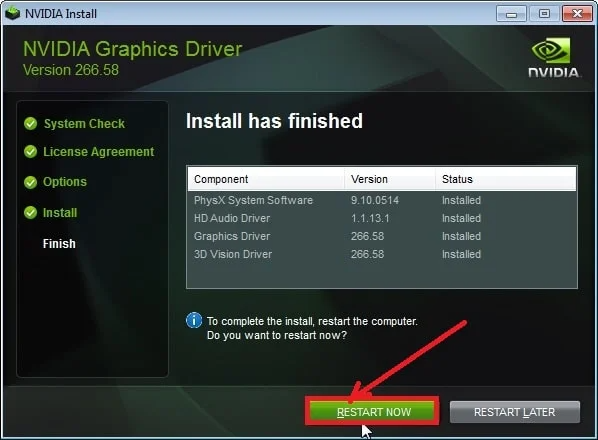
பார்க்கவும்:
- 8 ஜியிபோர்ஸ் அனுபவப் பிழைக் குறியீடு 0x0003
- என்விடியா கண்ட்ரோல் பேனல் விடுபட்ட வழிகாட்டி

